Ви хочете створити завантажувальний USB-диск з інсталяційними файлами Windows XP, Windows 7, Windows 8 / 8.1 і Windows 10, щоб уникнути створення декількох завантажувальних USB-дисків? Бажаєте встановити Windows 7, Windows 8 / 8.1 і Windows 10 з одного диска USB? Якщо ви сказали "так" на вищенаведені питання, ви прийшли в потрібне місце.
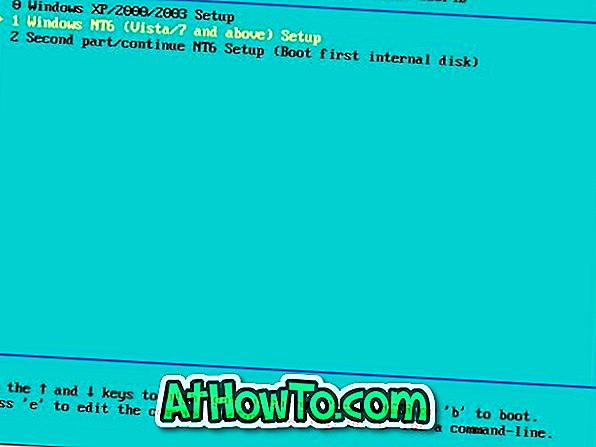
У цьому посібнику ми покажемо вам, як створити завантажувальний USB-накопичувач, що містить Windows XP, Windows 7, Windows 8 і Windows 10 для інсталяційних файлів для встановлення XP, 7, 8 / 8.1 і 10 з того ж USB-накопичувача.
Необхідні речі:
# Файл або DVD із Windows XP
# Windows 7 ISO файл
# Файл ISO для Windows 8 / 8.1
# Windows 10 ISO
# 16 ГБ + USB флеш-пам'ять
Встановіть Windows 10, Windows 8, Windows 7 і XP з одного диска USB
Крок 1: Підключіть ваш 16 Гб + USB флеш-пам'ять до комп'ютера і резервне копіювання всіх даних, перш ніж приступити далі, так як диск буде стерта, роблячи його завантажувальним.
2. Перейдіть на цю сторінку та завантажте нову версію zip-файлу WinSetupFromUSB . Витягніть zip-файл, щоб отримати папку WinSetupFromUSB, що містить окремі виконувані файли для x86 і x64 версій Windows.
Крок 3. Залежно від версії Windows, яку ви використовуєте, двічі клацніть на WinSetupFromUSB.exe або WinSetupFromUSB x64, щоб запустити програмне забезпечення.
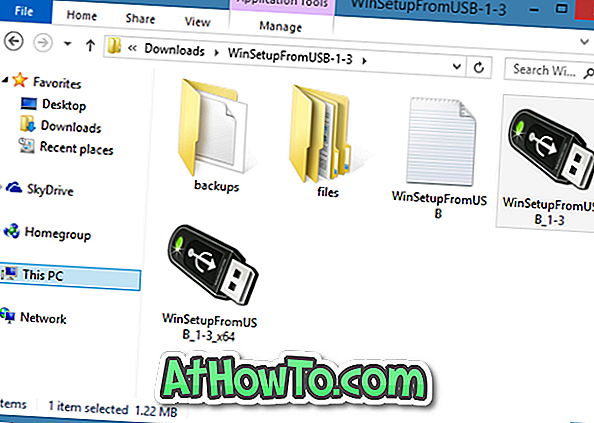
Крок 4: Після запуску та запуску WinSetupFromUSB виберіть USB-носій під секцією вибору дисків USB та інструментами форматування (див. Малюнок) і виберіть параметр Auto format with FBinst. Також оберіть FAT32 як файлову систему замість NTFS, якщо ви бажаєте, щоб ваш USB з декількома завантажувальними пристроями був сумісний з BIOS та U / EFI.
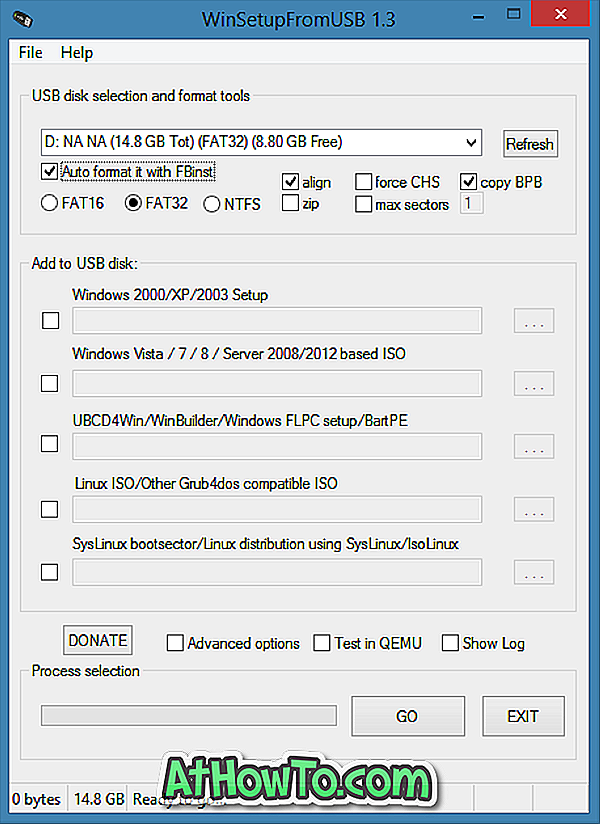
Крок 5. Пропустіть цей крок, якщо ви не хочете додавати файли Windows XP до USB. Установіть прапорець під Windows 2000 / XP / 2003 і натисніть кнопку перегляду, щоб перейти до папки i386 у файлі Windows XP або ISO. Зауважте, що якщо у вас є файл ISO, вам потрібно встановити файл ISO за допомогою програмного забезпечення третіх сторін у Windows 7 або за допомогою вбудованої функції монтування в Windows 8/10.
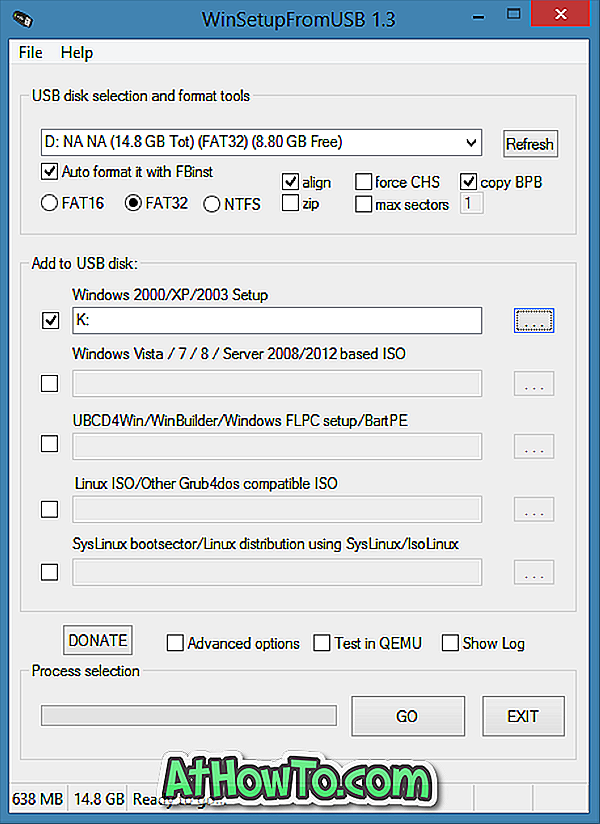
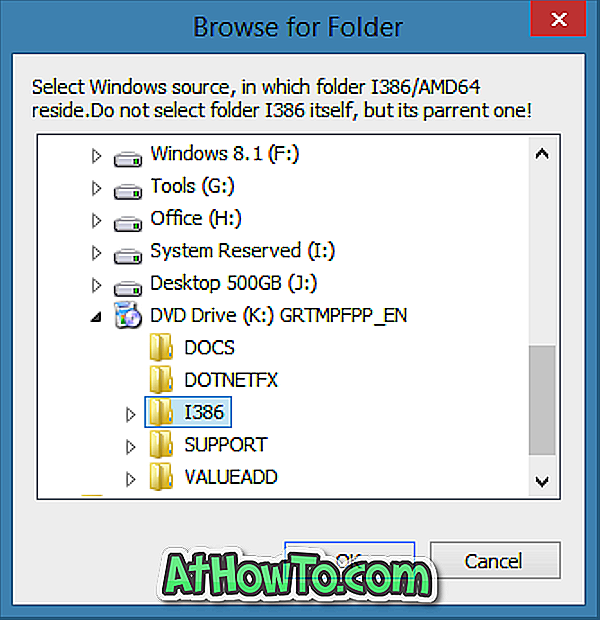
Якщо ви працюєте у Windows 7, ми пропонуємо вам ознайомитися з нашим способом монтування файлу ISO в керівництві Windows 7 для отримання докладних інструкцій.
Після вибору папки I386 перейдіть до наступного кроку.
Крок 6: Далі, встановіть прапорець під Windows Vista / 7/8 / Server 2008/2012 на основі ISO, натисніть на кнопку перегляду і перейдіть до місця, де ви зберегли ваш Windows 7 ISO файл. Виберіть файл ISO і натисніть кнопку Відкрити.
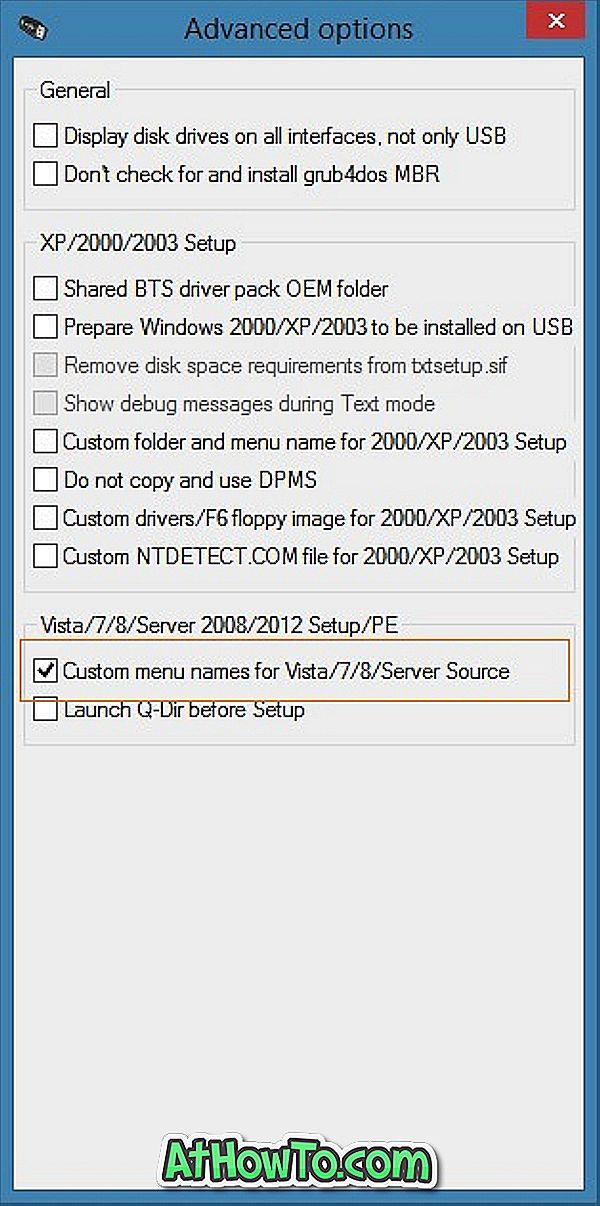
Крок 7: Тепер, коли ви вирішили додати Windows XP і Windows 7 на USB-накопичувач і зробити його завантажувальним, позначте пункт Додаткові параметри, щоб відкрити діалогове вікно Advanced Options (Додаткові параметри), виберіть параметр назви Custom menu for Vista / 7/8 / Server Джерело . Це дозволить додавати власні назви до установок Windows 7 і Windows 8 у меню завантаження.
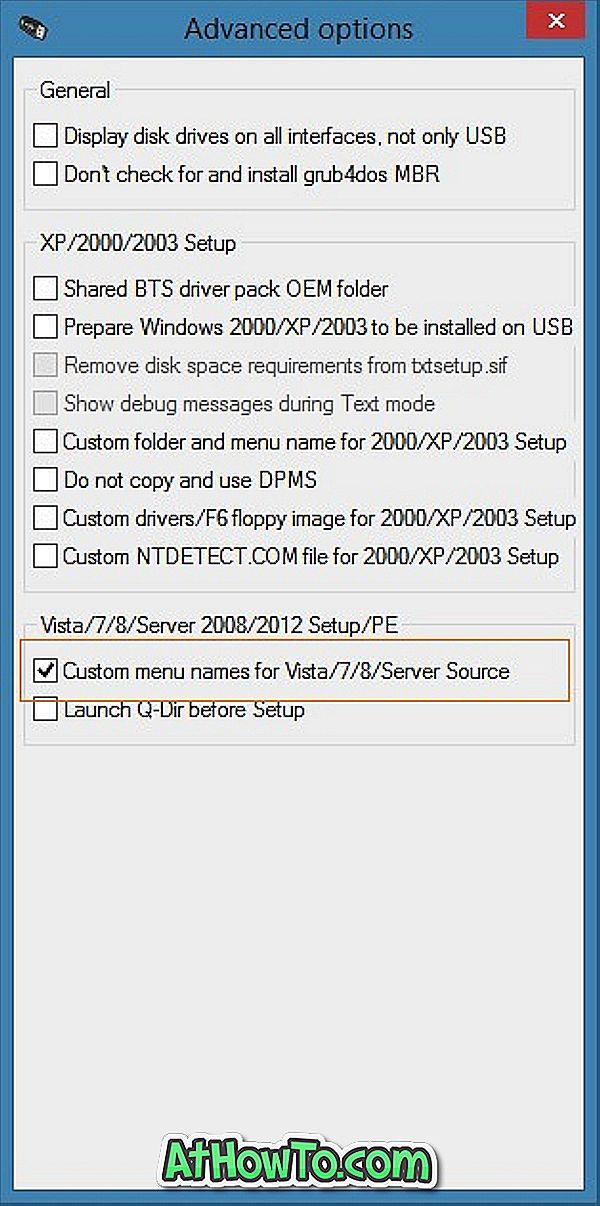
Після цього закрийте діалогове вікно Додаткові параметри.
Крок 8. Нарешті, натисніть кнопку GO . Натисніть кнопку Так, коли ви побачите Попереджувальні повідомлення. Якщо для меню Vista / 7/8 вибрано спеціальні назви меню, ви побачите невелике діалогове вікно з проханням ввести спеціальне ім'я для налаштування Windows. Введіть ім'я та натисніть кнопку ОК, щоб дозволити WinSetupFromUSB розпочати свою роботу.
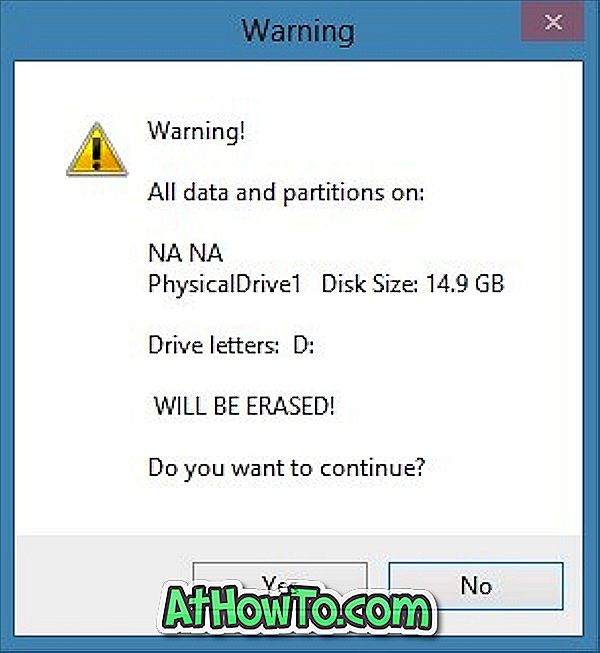
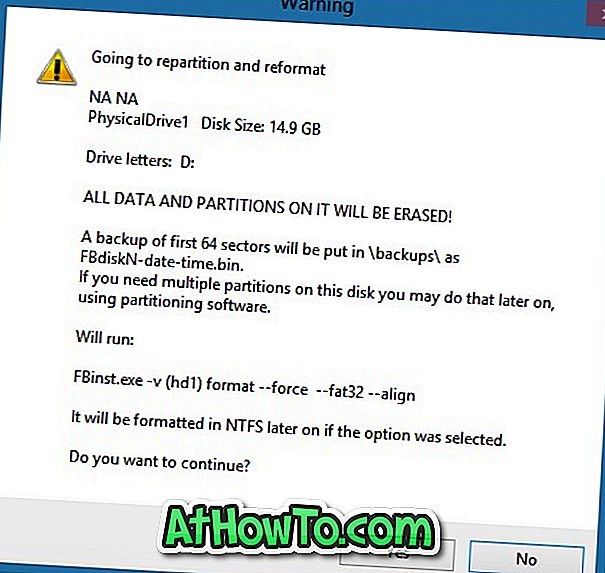
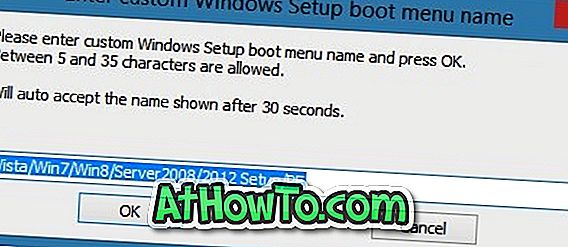
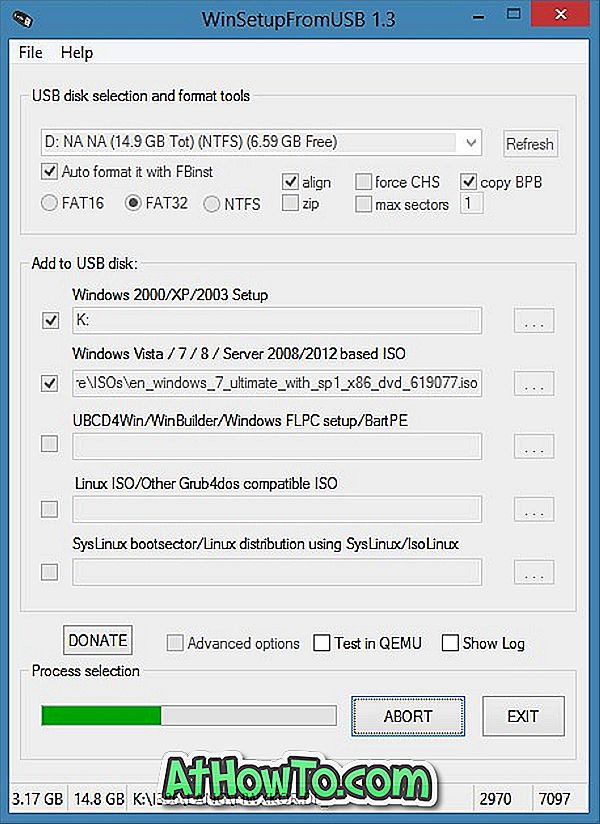
ПРИМІТКА. На наступному етапі ми додамо Windows 8 / 8.1 до USB.
Крок 9: Після цього на екрані з'явиться повідомлення Job done. Не закривайте WinSetupFromUSB, оскільки ми ще не додали Windows 10 або 8 інсталяційних файлів на USB. Якщо ви не хочете додавати файли Windows 8/10, тут можна зупинити процедуру і закрити програму.
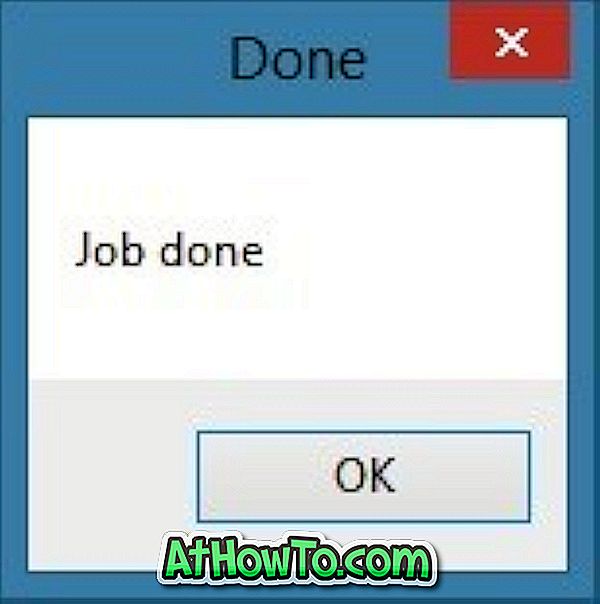
Крок 10: Щоб додати інсталяційні файли Windows 8/10, виберіть опцію під назвою Windows Vista / 7/8 / Server 2008/2012 на основі ISO, а потім виберіть файл Windows 8/10 ISO (переконайтеся, що такий же USB-пристрій є вибрано).
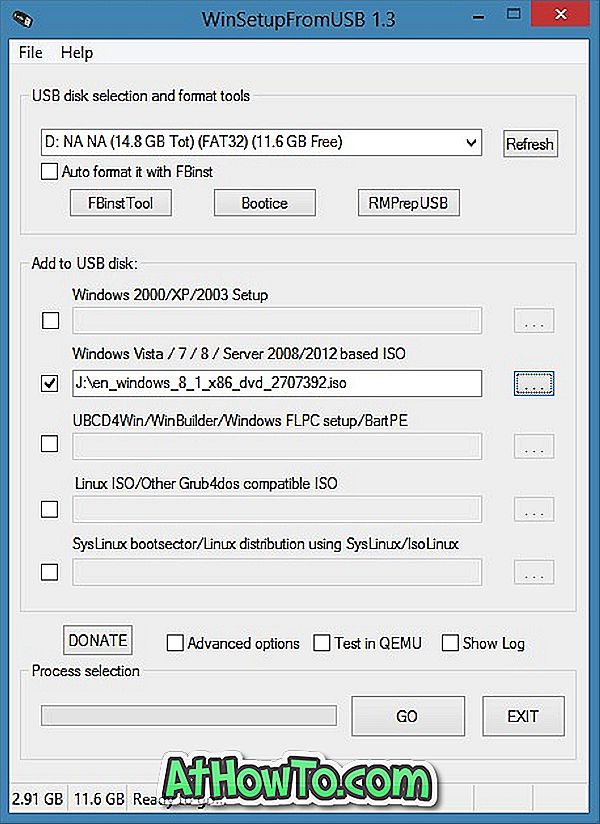
Крок 11: Увімкніть опцію під назвою Додаткові параметри, а потім виберіть Назви користувача меню для джерела Vista / 7/8 / Server.
Крок 12. Нарешті, натисніть кнопку GO. Натисніть кнопку "Так", коли ви побачите діалогові вікна попередження та введіть назву налаштування, коли вам буде запропоновано це зробити. Це воно! Ваш завантажувальний USB, що містить Windows XP, Windows 7 і Windows 8/10, повинен бути готовий через кілька хвилин. Удачі!
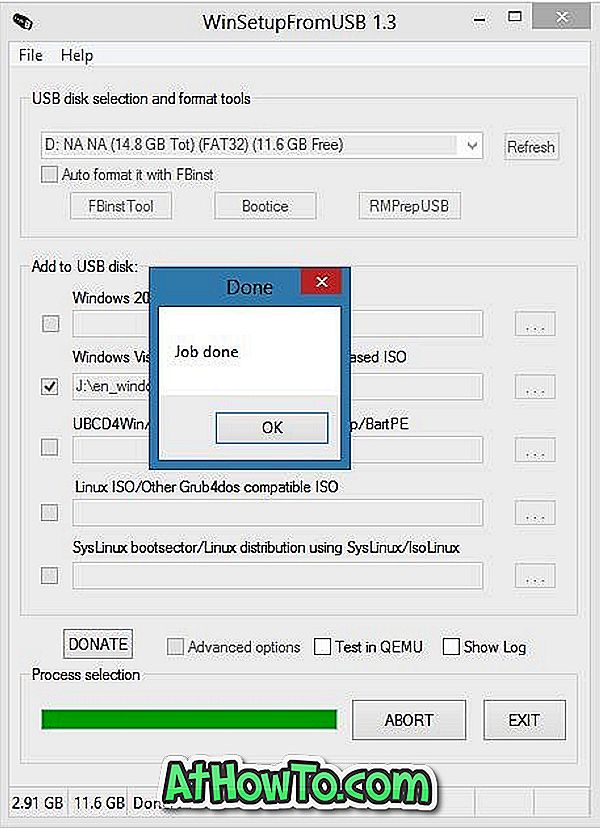
Після цього можна підключити USB-накопичувач до комп'ютера або будь-якого іншого комп'ютера, на якому потрібно встановити Windows XP, Windows 7 або Windows 8 / 8.1, а потім завантажитися з USB. Ви побачите наступний екран, де потрібно вибрати установку Windows, яку ви хотіли б розпочати.
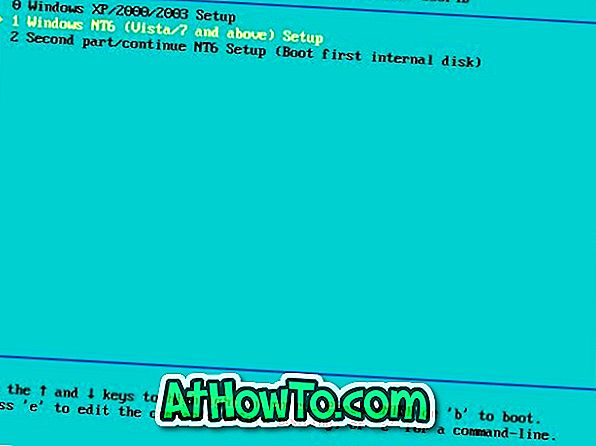

І якщо ваш комп'ютер не підтримує завантаження з USB, зверніться до нашого способу завантаження з USB, навіть якщо ваш комп'ютер не підтримує завантаження з USB-посібника.














